1.服务器装好青龙和宝塔面板(这一步极其简单,B站一堆,都是一键命令)
2.在宝塔面板应用商店搜索FAST OS DOCKER1.33并安装。安转后在此应用后面点设置,点访问服务。
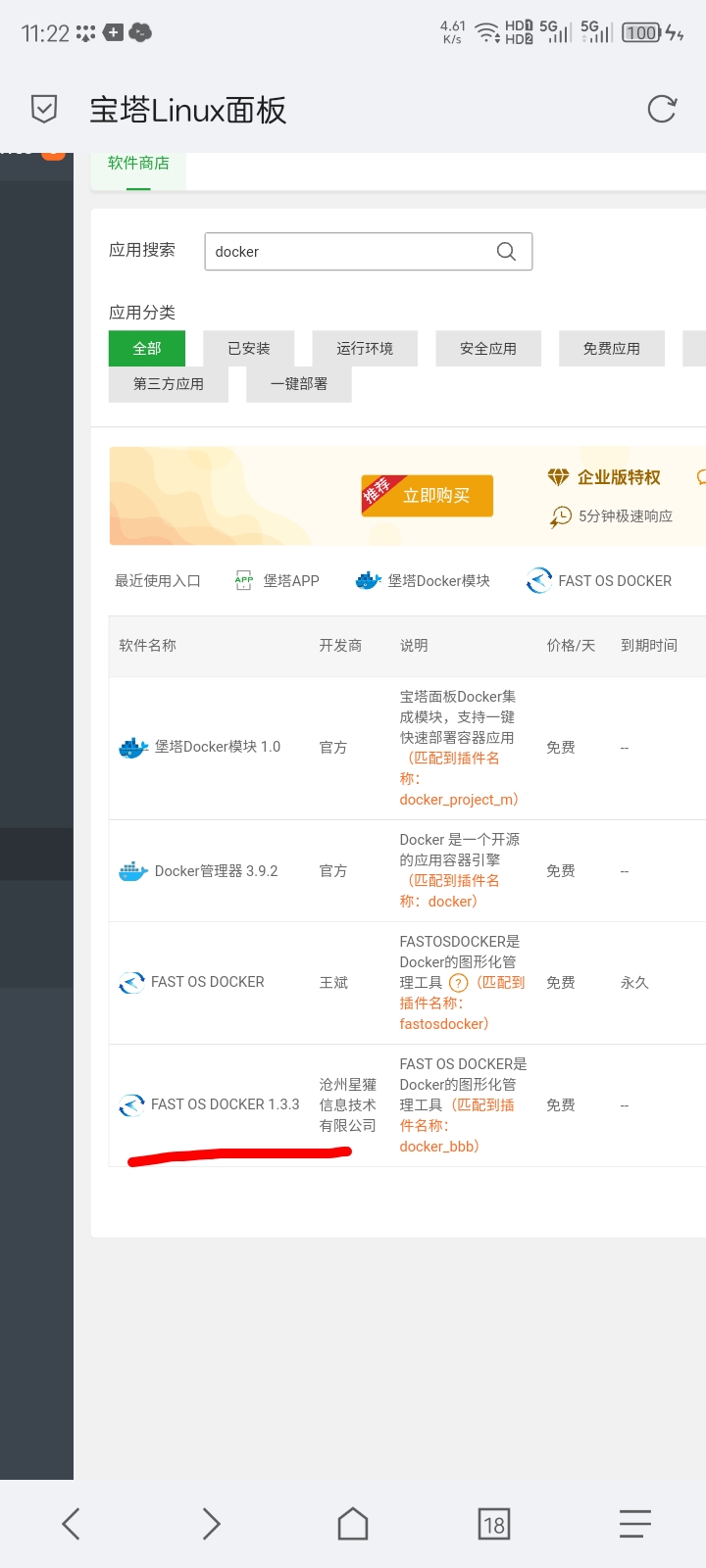
3.进入这个应用后,点左侧菜单栏的“注册”,注册一个dockerhub账号。
4.
点击左侧菜单栏的“容器”,点击“添加容器”,所有信息像我这样填。端口自定义(宿主机端口是你用公网IP访问时的端口,不要和已有容器分配的的公网冲突,且需要在服务器放行该端口),按照我这样填就行,其余部分不要动。
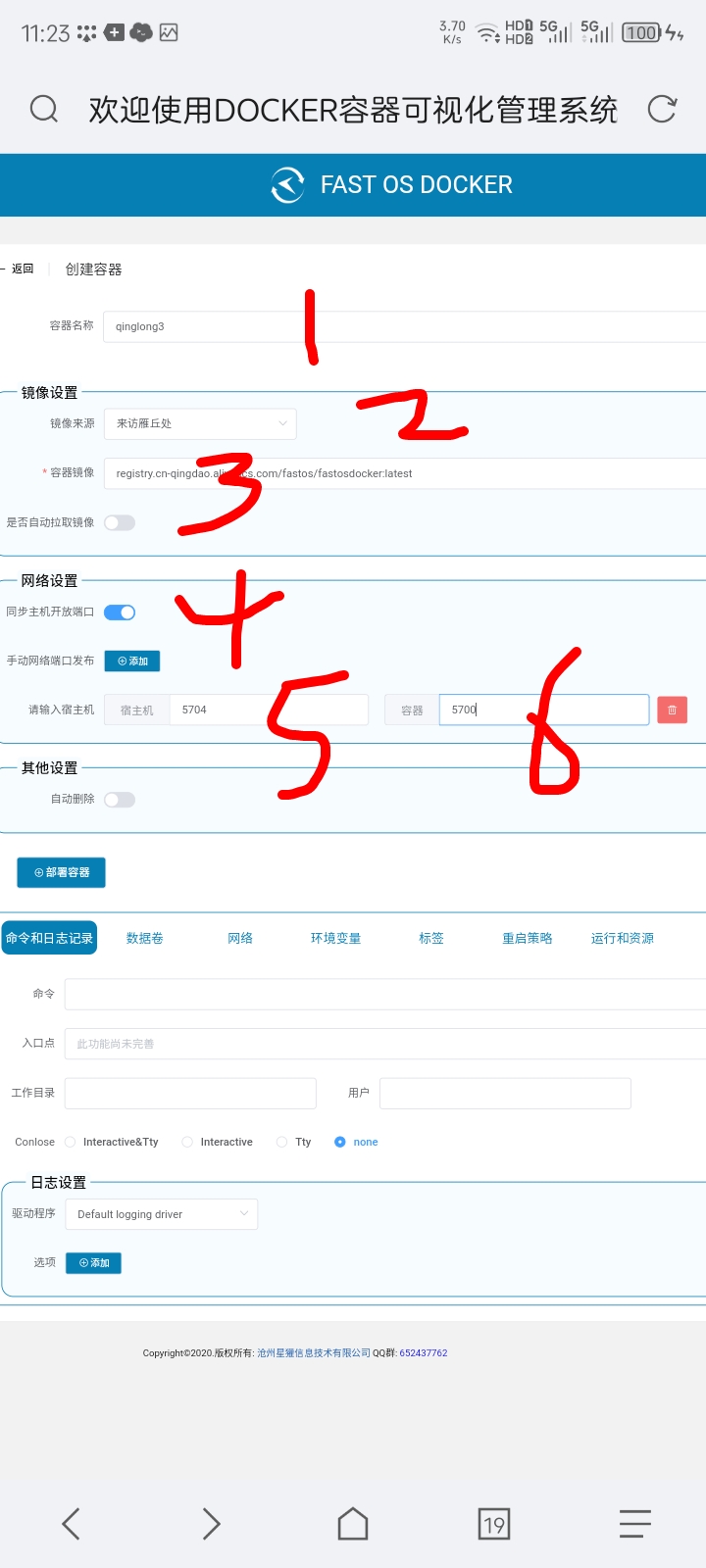
5.点击下面的部署容器就行.最后你就能使用公网IP:公网端口访问就行了。
关于服务器创建多个青龙容器,本人是研究了两天,看了各种文字教程,各大论坛,都各执一词,众说纷纭,都跟着执行各种代码,各种尝试都以失败而告终。宝塔面板菜单栏“docker”里面也能添加容器,不过UI界面对小白不友好,我也是各种尝试都失败了,要填的参数太复杂了,最终也是要么容器创建出来无法访问,要么报错。最终找到了一个FAST OS DOCKER这个宝藏应用,其实它也是一个docker容器。
教程到此结束,希望能帮到你,改天录个从零开始保姆式全教程视频。

